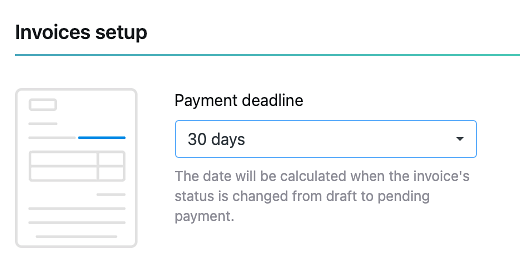Créez et utilisez facilement des devis et factures dans noCRM
Cet article répond aux questions suivantes :
Grâce à la fonctionnalité de devis et facturation de noCRM, vous pouvez rationaliser votre processus de facturation et conserver un enregistrement clair des interactions avec les clients. Cet article vous guidera dans la création de devis, leur conversion en factures et l'utilisation de différents types de factures pour répondre aux besoins de votre entreprise.
Configuration des devis et factures
Avant de commencer à créer des devis et factures dans noCRM, il est essentiel qu'un administrateur du compte configure cette fonctionnalité à partir du Panneau d'administration pour l'aligner sur les exigences et l'image de marque de votre entreprise.
Comprendre les types de factures
noCRM propose différents types de factures pour prendre en charge divers scénarios de facturation :
- Facture standard : une facture ordinaire pour les services ou produits finis.
- Facture d'acompte : demandez un paiement initial avant la fin du projet. Vous pouvez spécifier l'acompte sous forme de montant fixe ou de pourcentage du total.
- Facture finale : un résumé complet de tous les paiements effectués, y compris les acomptes. Celui-ci indique le total moins les acomptes facturés précédemment.
- Note de crédit : utilisée pour ajuster une facture émise pour des raisons telles que des annulations, des retours ou des corrections de facturation. Les notes de crédit apparaissent sous forme de montants négatifs.
Conseil : Choisissez le type de facture approprié en fonction de l'accord de facturation de votre client. Les acomptes et les factures finales sont idéaux pour les projets comportant plusieurs étapes de paiement, tandis que les notes de crédit permettent de conserver des enregistrements précis pour les ajustements.
Création et gestion des devis
Un devis décrit les coûts estimés de vos produits ou services, offrant aux clients une vision claire des dépenses prévues. Voici comment créer un devis :
1. Accédez à l'opportunité concernée : accédez à l'opportunité pour laquelle vous souhaitez créer un devis.
2. Sélectionnez « Devis » en haut de la fiche de l'opportunité.
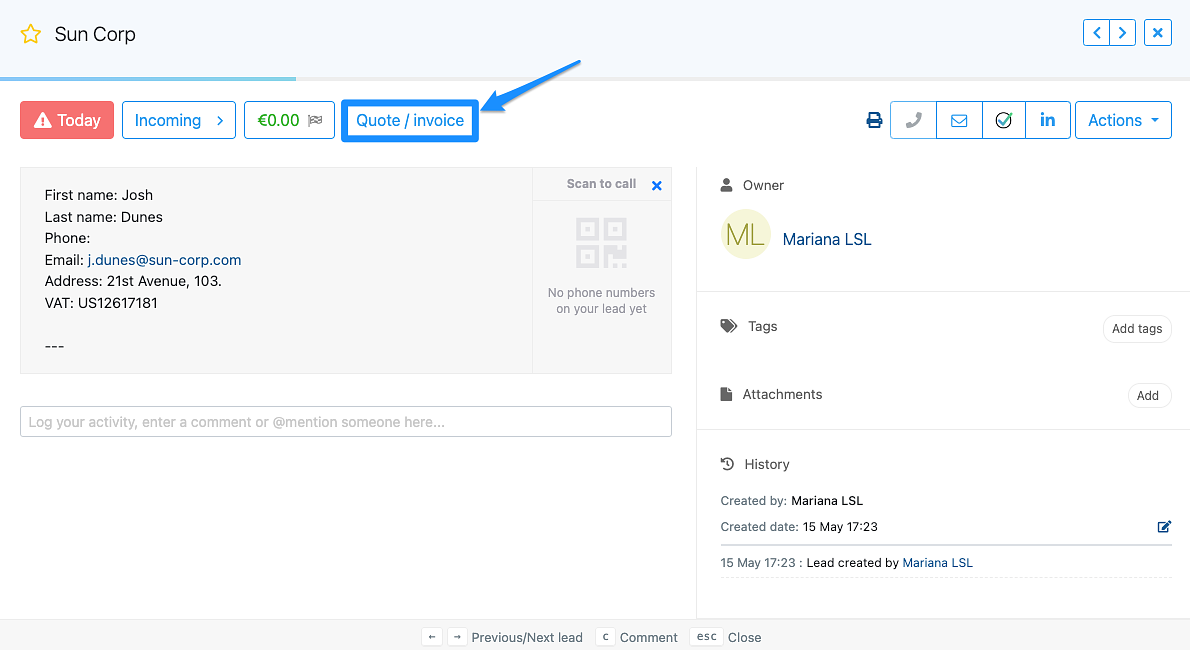
3. Entrez les détails :
- Description de l'article : Fournissez une description claire de chaque article ou service.
- Quantité et prix unitaire : Saisissez les quantités et prix pour des calculs précis.
- Taxe (facultatif) : Sélectionnez un pourcentage de taxe le cas échéant.
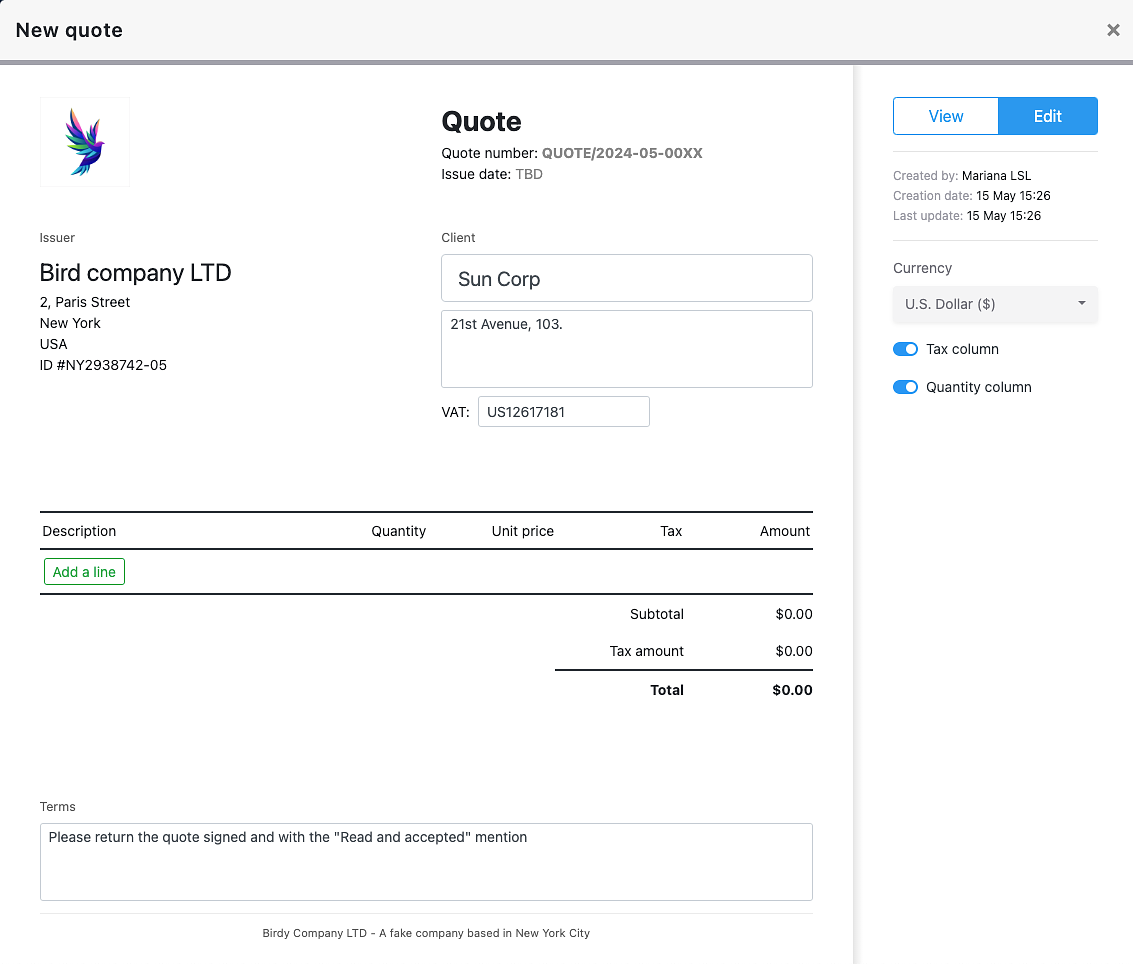
4. Vérifiez et enregistrez : Prévisualisez votre devis et, une fois satisfait(e), cliquez sur « Afficher » pour le finaliser.
Créer et gérer des factures
Créer une facture à partir d'un devis
Une fois que votre interlocuteur accepte le devis, vous pouvez facilement créer une facture via le devis. Voici comment procéder :
1. Ouvrez le devis « Accepté ».
2. Cliquez sur « Actions > Créer une facture » : Cette action transférera automatiquement les détails du devis vers une nouvelle facture.
3. Vérifier les détails de la facture : Assurez-vous que tous les détails, y compris les montants, les taxes et les conditions de paiement, sont corrects.
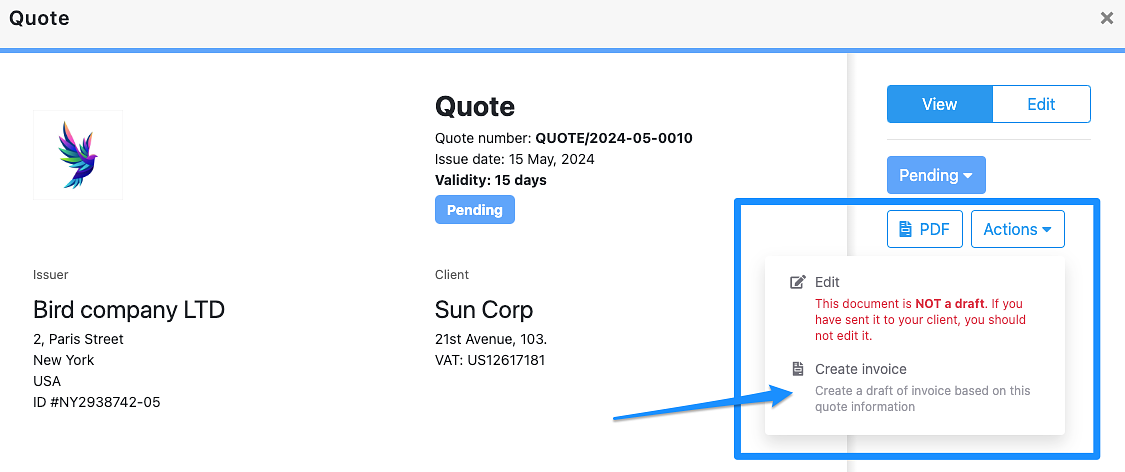
4. Enregistrer et finaliser : Enregistrez la facture en passant son statut à « En attente de paiement » et envoyez-la à votre client.
Conseil : Revérifiez les détails de facturation avant de convertir le devis en facture, car il s'agit d'un document de facturation officiel du client.
Création d'une facture d'acompte (à partir d'un devis existant)
Une facture d'acompte demande un paiement initial au client, généralement utilisée pour les projets qui nécessitent des fonds initiaux avant de commencer ou d'atteindre leur achèvement. Voici comment créer une facture d'acompte :
- Accédez à l'opportunité concernée : Accédez à l'opportunité pour laquelle vous souhaitez demander un acompte.
- Sélectionnez le devis approuvé à droite de la fiche de l'opportunité.
- Ouvrez le devis > Cliquez sur « Actions » > Créez une facture d'acompte.
- Entrez les détails de l'acompte :
- Montant ou pourcentage : Vous pouvez spécifier l'acompte comme un montant fixe ou comme un pourcentage du coût total du projet.
- Description : Fournissez une description claire de ce que couvre l'acompte, aidant ainsi le client à comprendre son objectif.
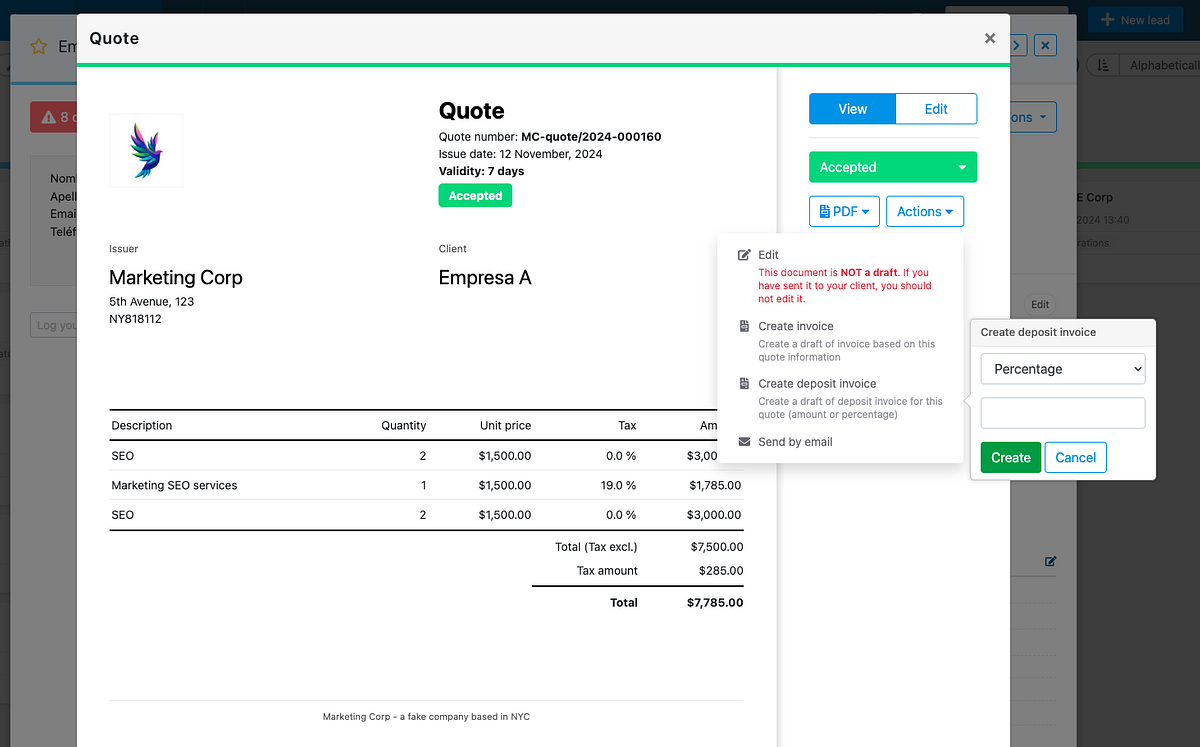
Une fois créée, vous pouvez gérer la facture d'acompte comme n'importe quelle autre facture, en mettant à jour son statut au fur et à mesure que les paiements sont reçus. L'acompte sera automatiquement comptabilisé dans la facture finale, garantissant ainsi la transparence et l'exactitude du processus de facturation.
Astuce : Utilisez les factures d'acompte pour garantir le financement initial et établir un plan de paiement clair avec votre client.
Vous pouvez créer plusieurs factures d'acompte, toujours à partir du devis initial.
Émission de la facture finale
Une fois tous les services livrés et les acomptes nécessaires reçus, vous êtes prêt(e) à émettre la facture finale. La facture finale comptabilisera automatiquement les acomptes précédents, donnant au client une idée claire du montant total dû.
Étapes pour émettre la facture finale :
- Ouvrez l'opportunité concernée : À partir de la facture où le projet a été initialement géré, sélectionnez « Créer une facture finale ».
Vérifiez les déductions d'acompte : Le système y additionnera automatiquement toutes les factures d'acompte déjà émises, en les affichant sous forme de lignes sur la facture finale. Cela garantit que le montant final reflète avec précision les paiements précédents.
Ajustements (si nécessaire) : vérifiez les frais supplémentaires ou les ajustements finaux avant de sauvegarder.
Enregistrer et envoyer : une fois vérifiée, sélectionnez « Paiement en attente » pour officialiser la facture finale. Vous pouvez ensuite l'envoyer directement à votre client pour paiement.
Remarque : la facture finale indiquera le montant total du contrat, répertoriera tous les acomptes reçus et affichera le solde restant dû. Cette transparence garantit aux clients un enregistrement clair de toutes les transactions liées au projet.
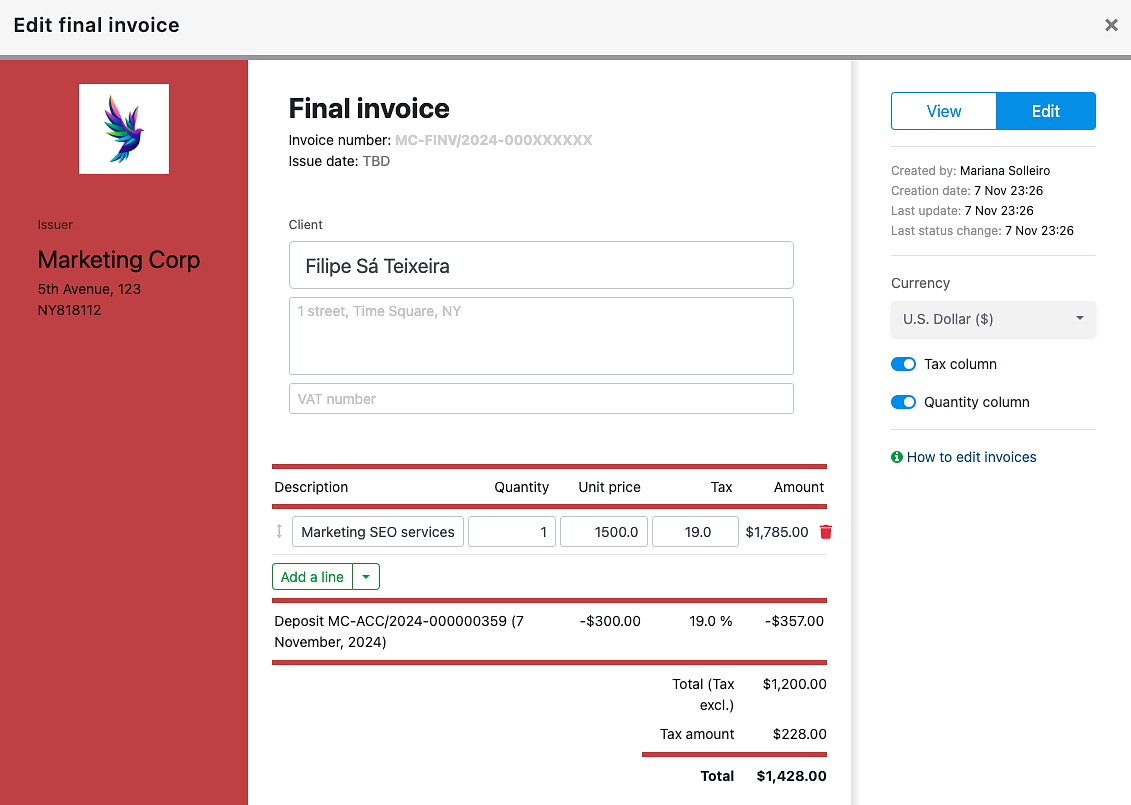
Utilisation des notes de crédit pour les ajustements
Les notes de crédit vous permettent d'effectuer des ajustements sur les factures pour des remboursements partiels, des retours ou d'autres corrections.
- Ouvrez la facture concernée : Accédez à la facture que vous devez ajuster.
- Cliquez sur « Créer une note de crédit » : Indiquez le montant à créditer et confirmez.
- Affichez la note de crédit pour l'enregistrer : Cela appliquera la note de crédit à la facture, mettant à jour le solde.
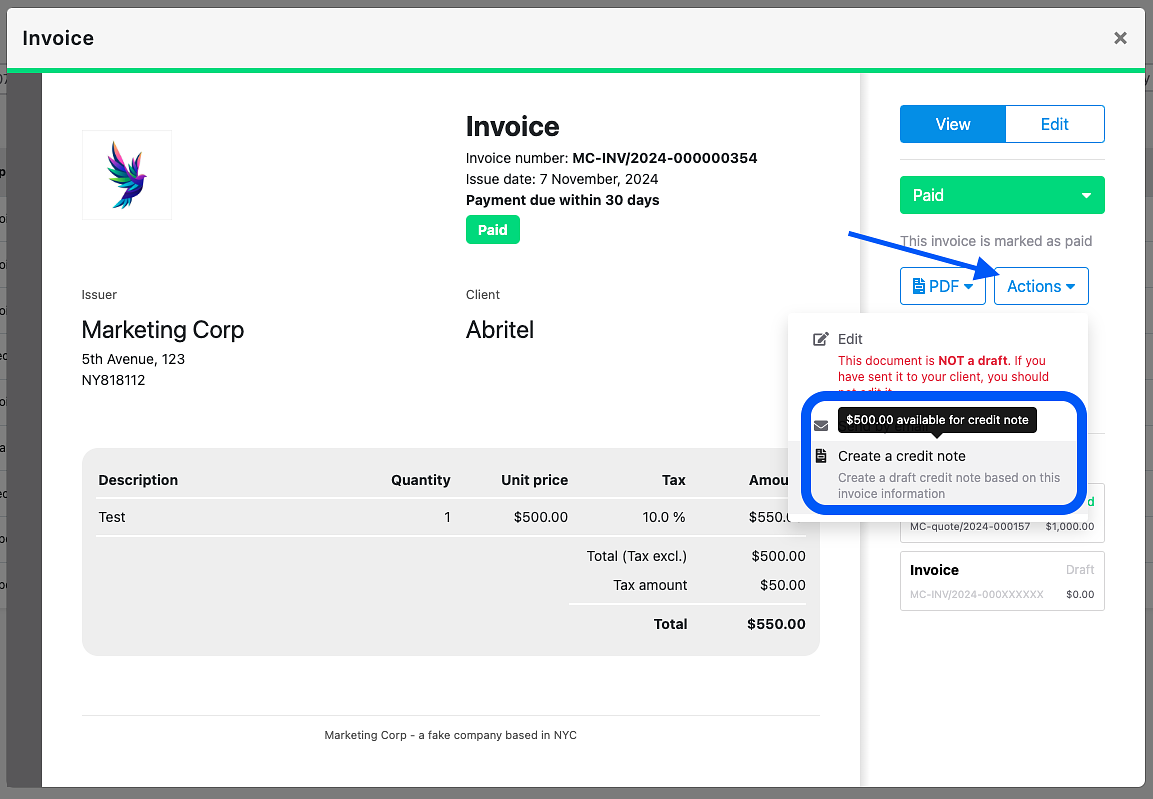
Astuce : Émettez des notes de crédit uniquement lorsque cela est nécessaire pour que les registres comptables soient clairs et précis.
Envoi de devis et factures aux clients
Une fois qu'un devis ou une facture est prêt(e) à être envoyé(e) à votre client (potentiel), vous avez 2 options :
- Téléchargez-le au format PDF et envoyez-le par mail en pièce jointe.
- Rédigez un e-mail à partir de l'onglet « E-mail » dans l'opportunité, cliquez sur « Pièces jointes » et choisissez le devis/la facture que vous souhaitez partager sous forme de lien.
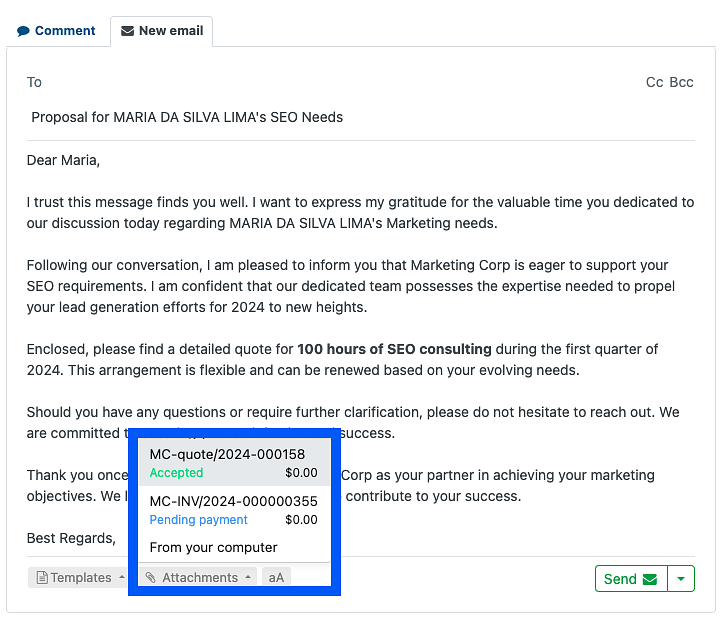
Gestion du statut des factures
Le statut des factures vous aident à suivre la progression des paiements et à mettre à jour le statut des opportunités. Ne vous inquiétez pas, votre interlocuteur ne voit pas le statut !
Voici comment fonctionnent les statuts :
- Brouillon : La facture est toujours en cours de préparation et peut être modifiée.
- Paiement en attente : Une fois finalisée, définissez la facture sur Paiement en attente pour la marquer comme officiellement envoyée.
- Payée : Marquez la facture comme Payée une fois que le client a effectué le paiement.
- Impayée : Si le client ne paie pas dans le délai imparti, marquez la facture comme Impayée.
Astuce : Mettez régulièrement à jour le statut des factures pour conserver un enregistrement précis et utilisez les automatisations de noCRM pour modifier le statut des opportunités en fonction du statuts des factures (par exemple, en passant une opportunité en « Gagné » lorsqu'une facture est marquée comme Payée).
Définition des délais et conditions de paiement
Des délais et des conditions de paiement clairs permettent de définir les attentes des clients et de rationaliser votre processus de facturation.
- Délai de paiement par défaut : Dans le Panneau d'administration, sous Conditions des factures, définissez un délai de paiement par défaut (par exemple, 10 jours).
- Conditions personnalisées : Vous pouvez saisir des conditions personnalisées pour des factures individuelles, telles que des instructions de paiement spécifiques ou des frais de retard.
Conseil : Définissez des conditions de paiement claires et concises sur chaque facture pour minimiser les malentendus et améliorer les délais de paiement.